Amazon Prime(アマゾンプライム)のサービスの一つである「Prime Video(プライムビデオ)」でdアニメストア for Prime Videoというものを契約しました。
5歳息子と一緒にPrime Videoで動画を検索中に、息子が「このアニメが見たい!!」と一言。
よくよく見てみると、dアニメストア for Prime Videoに契約しないと見れないアニメでした。
が、14日間無料体験ができるとなっていたので、とりあえず契約し、息子と一緒にアニメを楽しみました。
14日間の無料体験期間を過ぎると、自動で課金プランに移行されてしまいます。
課金プランに移行される前に、解約するために解約方法を調査しました。
少しややこしかったので、dアニメストア for Prime Videoの解約方法を簡単にまとめました。
Amazon Primeのdアニメストア for Prime Videoを解約する方法
dアニメストア for Prime Videoを解約する方法をご紹介していきます。
Prime Videoのサイトに移動
下記リンクのAmazonのトップページからPrimeVideoのサイトに移動します。
Amazonのトップページから【PrimeVideo】をクリック。
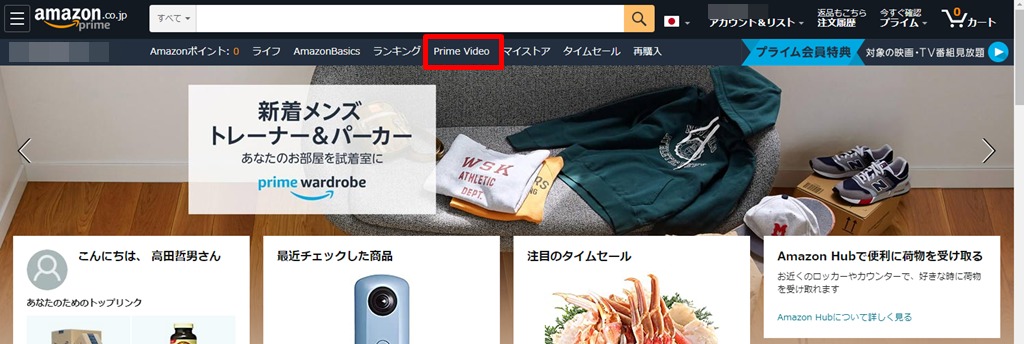
【設定】からPrime Videoチェンネル管理に移動
Prime Videoページの右側にある歯車マークをクリックし、
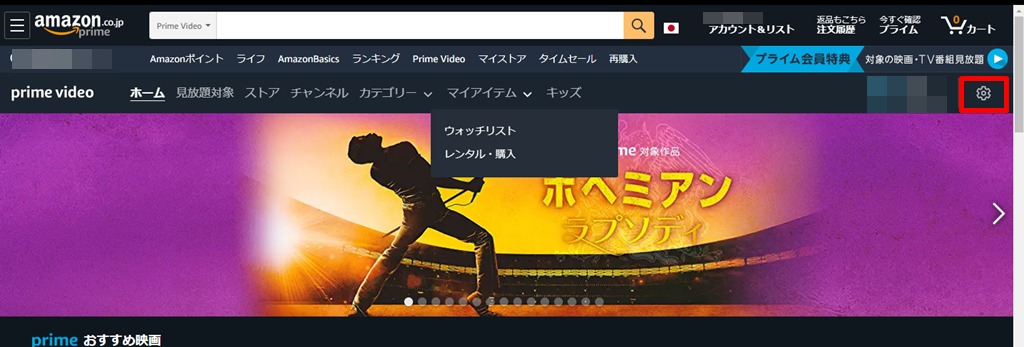
次に、【設定】をクリックします。
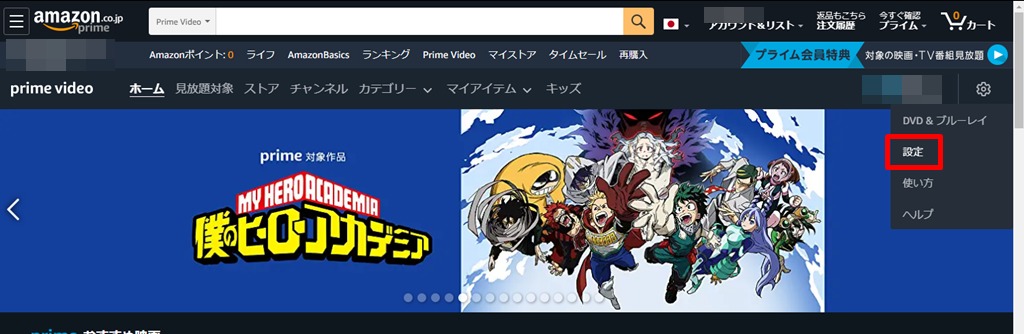
下図の設定画面が表示されるので、【Prime Videoチェンネルの管理】をクリックします。
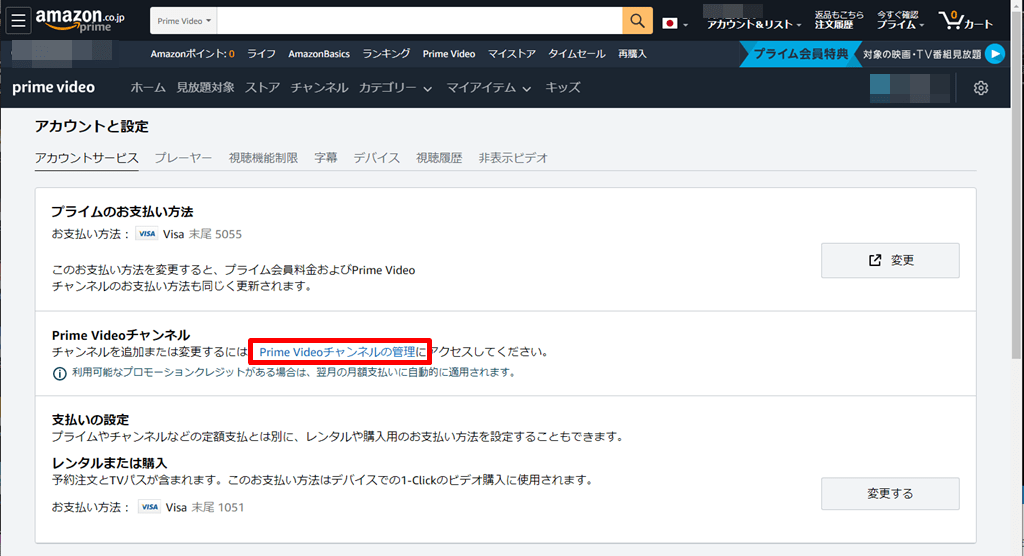
登録チャンネルを解除
【Prime Videoチェンネルの管理】画面の中に【dアニメストア for Prime Video】が表示されているので、【登録解除】をクリックします。
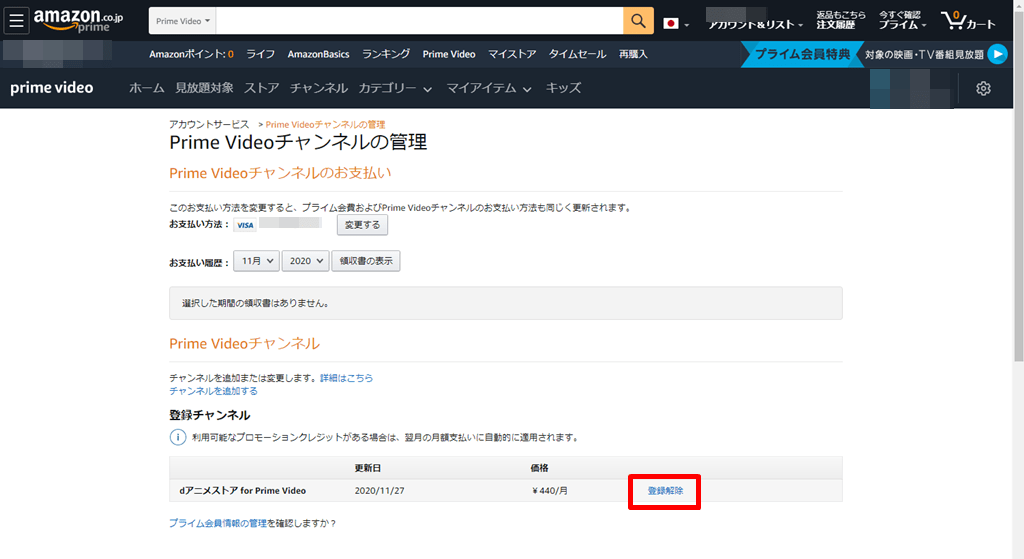
下図の画面が表示されるので、赤枠の【自動更新機能を無効にして、・・・】をクリックします。
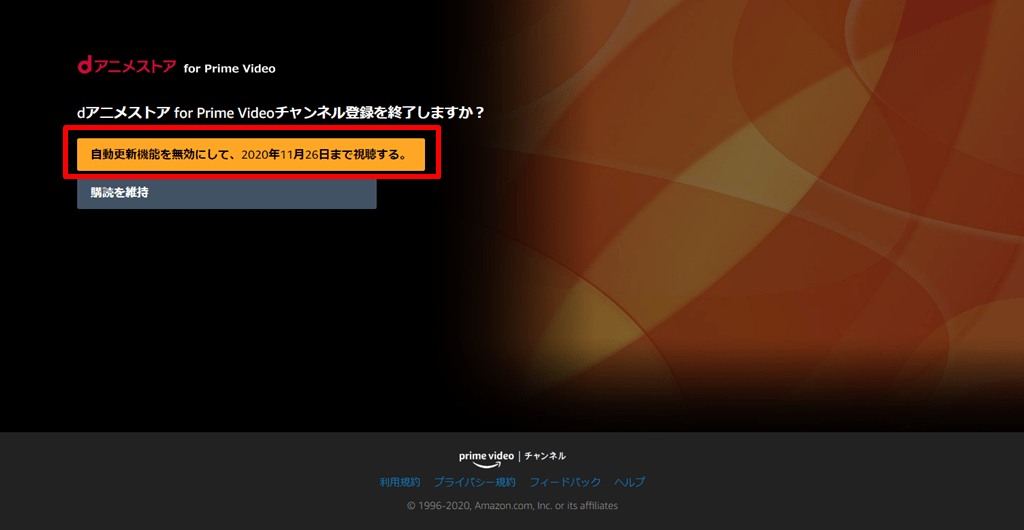
最後に確認画面が表示されます。
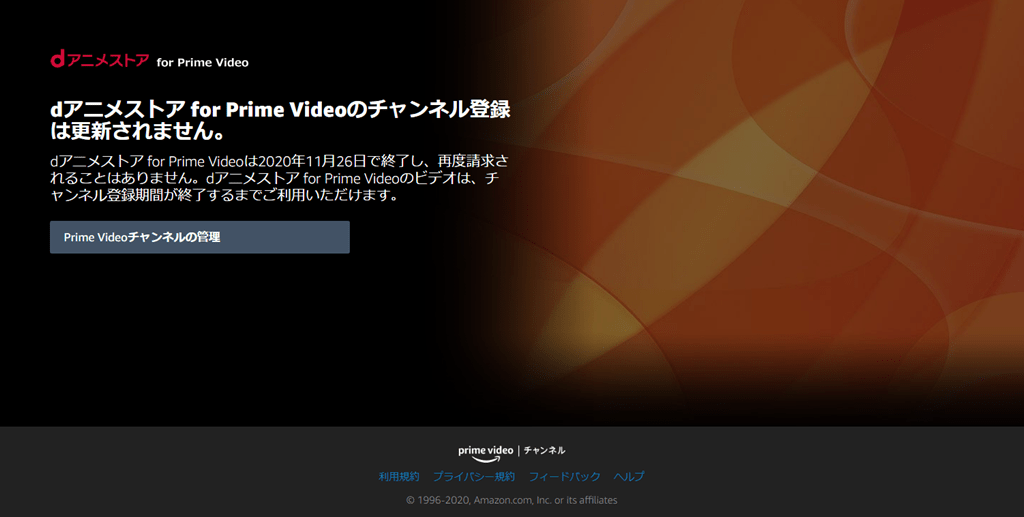
これでdアニメストア for Prime Videoの解約が完了です。
dアニメストア for Prime Videoを解約する方法をご紹介しました。
dアニメストア for Prime Videoを解約する方法をご紹介しました。
契約したけど、解約を検討されている方は参考にしてみてください。



-150x150.png)




色々試しました、一番わかり易く簡単でした。有難うございました。
ブログをご覧いただきありがとうございます。